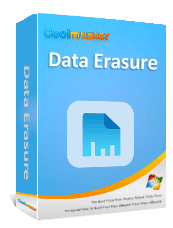Coolmuster Data Erasure proporciona una solución segura para eliminar permanentemente datos confidenciales de varios dispositivos de almacenamiento. Esta página ofrece orientación esencial para ayudarle a utilizar plenamente las capacidades del software mientras mantiene el cumplimiento de los estándares de protección de datos.
Si bien hay tutoriales detallados disponibles a continuación, nuestro equipo técnico permanece listo para ayudarlo con cualquier consulta: support@coolmuster.com .
1. Descripción general del borrado de datos
¿Está buscando un resumen conciso de las características y capacidades de Coolmuster Data Erasure? Aquí encontrará información detallada sobre este producto.
2. Cómo utilizar el borrado de datos Coolmuster
Descubra la guía operativa detallada para Coolmuster Data Erasure aquí. Está diseñado para ser fácil de usar y altamente efectivo.
3. Archivos y dispositivos compatibles con el borrado de datos
Revise la extensa lista de tipos de archivos y dispositivos compatibles con este poderoso programa.
1. ¿Cómo borrar completamente la unidad USB?
Guía paso a paso para borrar permanentemente unidades USB en Windows / Mac . Asegúrese de que los datos confidenciales sean irrecuperables utilizando herramientas integradas y software certificado.
2. Cómo Restablecer el Disco Duro en Windows 11/10
Aprenda métodos seguros para restablecer su disco duro en Windows 11/10. Limpie particiones, formatee unidades y prepare dispositivos de almacenamiento para su reutilización de forma segura.
3. Borrado seguro del disco duro: cómo borrar el disco duro de forma segura
Guía profesional de borrado seguro de HDD: sobrescriba los datos con métodos de grado militar para evitar la recuperación. Cumplir con la normativa de protección de datos.
4. Cómo borrar el disco SSD en Windows
Borre de forma segura unidades SSD en Windows sin dañar las celdas. Utilice comandos TRIM, herramientas del fabricante y software de terceros para una desinfección completa.
5. Cómo borrar la tarjeta SD en Windows / Mac / Android /Cámara
Borre las tarjetas SD por completo en todos los dispositivos: formatee en Windows / Mac , reinícielas a través de la configuración Android y los menús de la cámara. Elimine todos los rastros de archivos eliminados.
6. Elimine archivos permanentemente para que no puedan recuperarse
Destruya archivos sin posibilidad de recuperación: domine las técnicas de destrucción de archivos con algoritmos de sobrescritura (DoD 5220.22-M) y herramientas de borrado de datos certificadas.